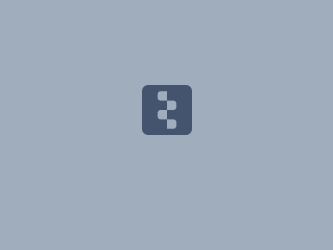本页显示的内容:
一、概述
人力共享服务中心(HRSSC)是指企业集团将各业务单元所有与人力资源管理有关的行政事务性工作(如员工招聘、薪酬福利核算与发放、社会保险管理、人事档案人事信息服务管理、劳动合同管理、新员工培训、员工投诉与建议处理、咨询与专家服务等)集中起来,建立一个服务中心(来源“百度百科”)。
简而言之,就是把人力的事务性工作集中起来办理,提高业务办理的效率。举个栗子,员工入职原本需要人力部办理入职,填写信息,后勤部安排宿舍,总经办办理员工卡,IT部门配发电脑、开通账号,通过HRSSC的业务共享,把这些业务集中到“入职服务”的窗口,员工只需要到大厅该窗口报到,即可办理入职,减少跑腿时间提高效率。
系统是如何把人力共享服务中心抽象出来的呢?
人力共享服务中心中类似银行大厅一个个办理业务的窗口,对应到系统的“坐席”,该坐席的专员在他的“工作中心”处理事务,这些事务在系统中通过在“服务管理”中配置的功能/流程实现。
二、怎么配置共享服务?
怎么配置一个服务,在系统实现业务办理呢?我们以最常用、最简单的在职证明申请为例
1、新建服务、坐席类别
系统要求在建立服务之前需要先建立服务、坐席类别,给服务和坐席们分好类。
功能路径:共享中心-共享中心设置
比如,在职证明、收入证明这些都可以分为“证明申请类”,那我们新建一个服务类别
坐席类别也建一个,操作很简单,不赘述~
2、坐席管理
注:此操作用于设置审批类型为“共享坐席”的审批节点,可不设置,选择其他审批类型审批即可。
在【坐席管理】中【新建坐席】,维护信息。
是否服务评价:若选择“是”,在员工在流程办理完结后会收到服务评价邀请。
选择对应负责该业务的坐席专员,被添加的专员会在“工作中心”多一个审批的入口。
3、新建一个服务
路径:共享中心-服务设置
【编码】:填写数字,用于服务(菜单)排序
【名称】:填写需要显示的名称
【图标】:填写图标的id(可在https://替换成cloud地址/#/pc/setting/setting.icon 获取)
【所属应用】:该服务(菜单)要在哪个云显示,就选择哪个所属应用。
【服务分类】:选择服务分类
【是否开放移动端】:选择是/否
【是否开放PC端】:选择是/否
【使用角色】:选项哪一类角色能看到该菜单
【负责人】:选择该菜单的负责人,该负责人应用于“Q&A”的联系人
【服务类型】:“流程”关联流程设置中所配流程;“功能”关联添加的功能;“直接进入菜单”跟前两者的区别是无服务说明页面,直接进入服务(下图为服务说明页面)
【启动参数】:
1、若选择“功能”或“直接进入菜单”,填写:
{"state":"填写菜单信息中state的值","param":填写菜单信息中param的值} 比如,打卡分布统计填写:{"state":"attend.signnumber","param":{}}
如果要进入V3流程,填写示例如下:
角色 | 应用类别 | 类型 | 启动参数 | 注意 |
专员 | 人员变动 | 流程台账-专员 | {"state":"workflow_detail","param":{"role":"cm-org-emp","business_id":6688,"version":3}} | 6688为业务id。需要更新成实际业务id |
员工 | 员工服务 | 流程台账-个人 | {"state":"workflow_detail","param":{"role":"owner","business_id":6688,"version":3}} |
2、选择“流程”,则启动参数只需要填写流程id;
(v1,v2流程id可在https://替换成cloud地址/#/wf_biz_list查看)
(v3流程id在 系统设置 → 流程设置下查看)
【备注】:填写对应的备注信息
4、选择发布范围
选择对应的发布范围,哪些组织的人能看到这个应用。如果不维护,相当于没有发布,默认是没有人可以看到的。
5、维护服务说明
共享服务的概要信息、规章制度、Q&A可视需要填写,可参考以下示例:
概要说明:对应服务申请页面的“服务说明”,可对该服务进行简单说明;
规章制度:对应服务申请页面的“政策制度”,可上传关于该服务的公司政策作为附件,供员工下载、查看;
Q&A:常见问题及答疑展示。员工点击“联系TA”可发消息给该服务的负责人进行沟通。
三、在职证明的流程怎么配?
服务中关联的在职证明的流程怎么配置呢?跟其他流程的配置方法类似,区别是,系统中没有预制流程的业务,所以需要先新建业务。
1、新建流程业务
还是这个地址:https://替换成cloud地址/#/wf_biz_list,点击【新增业务】-填写相关信息-【确定】-【启用】,记住这个流程id,在服务配置的时候参数填写这个id。
自定义
自定义
同样的,填写图标的id(可在https://替换成cloud地址/#/pc/setting/setting.icon 获取)
员工使用,填写employee
可参照上图,其他角色在wiki搜索查阅吧
2、配置流程
1)表单配置
可参照以下流程配置一个表单,通常系统中已有信息可配置成自动带出的。具体配置方法可参照流程相关wiki,后文中提供了现成的流程导入附件,可直接引用。
2)流转设置
流转设置跟其他流程相同(需要在节点设置中开启共享节点),若要体现由共享大厅的坐席专员审批,则在审批人类型选择“指定共享业务组”,则关联的就是在坐席管理设置的坐席。
3)套打模板配置
员工提交在职证明申请以后打印在职证明,套打填写的相关信息。套打怎么配……参考套打相关wiki吧
4)发布流程
维护流程其他信息如适用范围等等,这些都是流程常规操作,维护好以后发布就好了。
3、在职证明流程导入文件
以下提供一个在用的在职证明流程导入文件,可导入到自己环境试用,需要把关联的字段替换为自己环境的。模板仅供参考,不保证能直接用,不负责调试。
4、共享服务流程审批
员工通过发布的服务提起申请,专员在“工作中心”对应的窗口进行审批,功能类似“流程中心”,入口不一样。(共享服务应用入口在【系统设置】-【应用管理】-【应用开通管理】中开启,记得要给专员维护好“共享中心管理员”角色及角色对应的业务范围,否则专员无法看见”工作中心“入口)
默认工作中心的待办不发送消息通知,若想在消息中收到通知,在工作中心对应窗口点击“订阅消息”。
要打印在职证明,在审批时选择【打印单据】,选择上传的套打模板,下载即可
打印效果如下:
四、功能/菜单怎么配置?
服务配置示例:将人力洞察分析添加到菜单
1、启动参数填写:
{"state":"insight_dashboard","param":{"id":"填写人力洞察的编号"}}
2、若人力洞察分析参数为101,启动参数填写:
{"state":"insight_dashboard","param":{"id":"101"}}